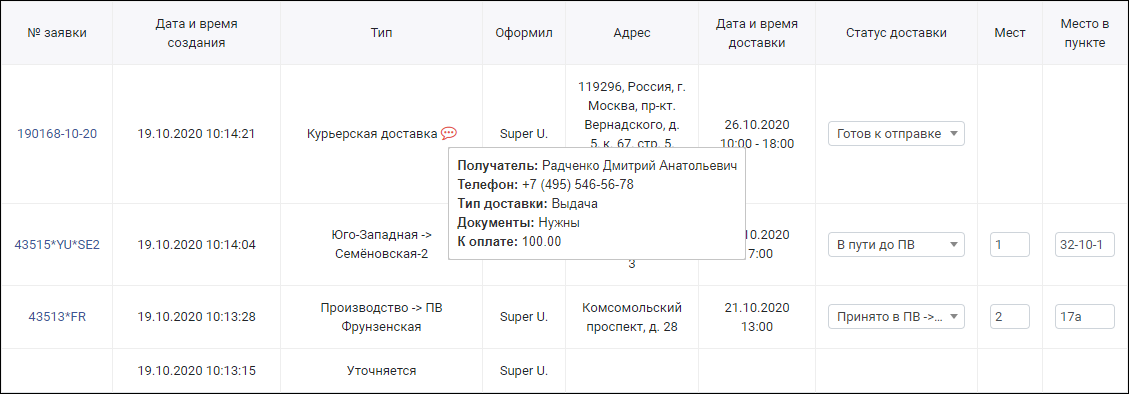Для оформления доставки заказа выполните следующие действия: - В разделе Заказы откройте карточку заказа на вкладке Логистика.
- Для добавления новой доставки нажмите [Добавить доставку]. В результате отобразится страница добавления доставки.
- Выберите тип доставки:
- Производство > В пункт выдачи - для доставки заказа из центрального пункта\производства в пункт выдачи заказов. При выборе укажите:
- пункт выдачи, в который следует доставить заказ;
- дату отправки;
- доступное время доставки в пункт выдачи.
- Из пункта выдачи > В пункт выдачи - для транспортировки заказа из одного пункта выдачи в другой. При выборе укажите:
- пункт отправки заказа;
- пункт выдачи;
- дату отправки;
- доступное время доставки в пункт выдачи.
- Курьерская доставка - для доставки заказа посредством собственной либо внешней курьерской службы. При выборе следует указать:
данные о получателе. При выборе курьерской доставки карточка автоматически заполняется данными о контрагенте, указанном на вкладке Инфо. Возможен случай, когда получатель не соответствует контрагенту, на которого оформлен заказ. Для этого предусмотрена возможность оформления доставки на другого контрагента; - подробности о доставке:
- Адрес - автоматически подставляется первый адрес, указанный в карточке контрагента на вкладке Адреса. Выбор адреса является обязательным для создания заявки.
- Дата доставки, Время с, до - дата и временной интервал доставки;
- Тип доставки - информационный параметр;
- Документы - информационный параметр;
- К оплате - сумма к оплате. Щелкните по
 чтобы подставить значение поля Стоимость на вкладке Инфо либо значение поля Долг при наличии частичной оплаты заказа. чтобы подставить значение поля Стоимость на вкладке Инфо либо значение поля Долг при наличии частичной оплаты заказа.
- Без перемещения - используется в случае, когда заказ уже находится в пункте выдачи.При выборе укажите:
- пункт выдачи заказа;
- дату и время выдачи.
Созданная доставка любого типа отображается в виде записи таблицы. Для всех типов, кроме доставки Без перемещения создается заявка. При щелчке по номеру выполняется переход в карточку внутренней заявки (при наличии соответствующих прав у пользователя). 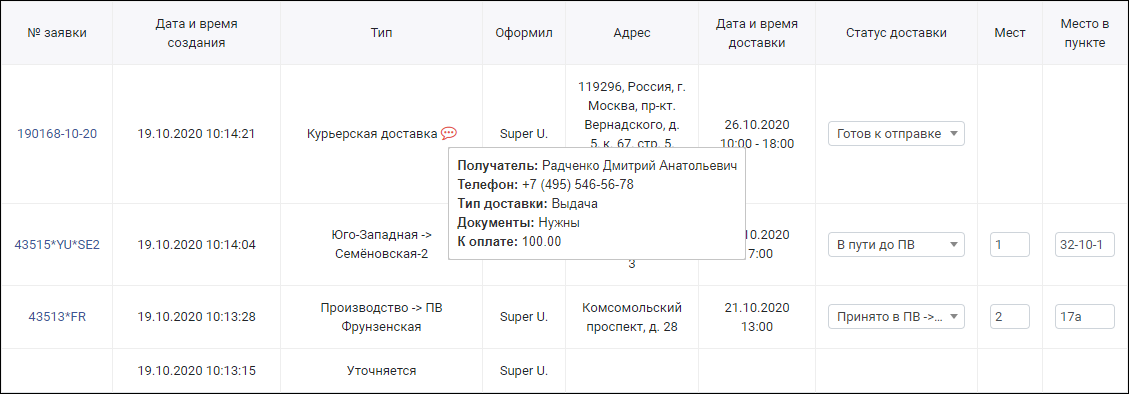 Image Modified Image Modified
|